- 系统
- 教程
- 软件
- 安卓
时间:2021-11-04 来源:u小马 访问:次
Win11如何设置开启随机硬件地址呢?设置随机硬件地址(mac)以使他人在你的电脑扫描网络并连接时难以对你进行跟踪,这是一种隐私策略,那么怎么开启呢?下面就来教给大家详细的操作步骤吧。
因此,如果您不希望在免费 WiFi 位置跟踪您的设备位置或活动,请按照以下说明在 Windows 11 PC 上启用 MAC 地址(随机硬件地址):
步骤 1:同时按下键盘上的Win + I键以启动设置应用程序。
第 2 步:在“设置”窗口中,转到窗格的左侧,然后单击“网络和 Internet”选项。
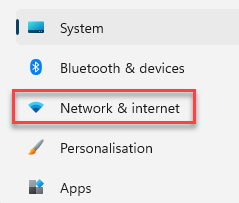
第 3 步:现在,导航到窗口右侧并单击WiFi选项。
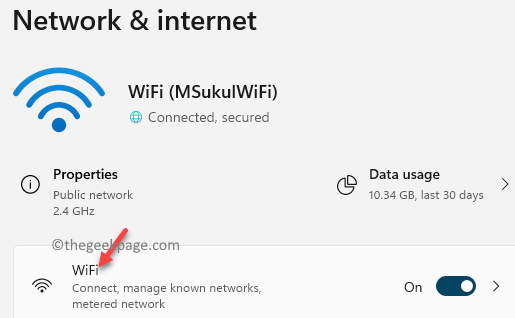
第 4 步:接下来,在WiFi 设置窗口的右侧窗格中,向下滚动并转到随机硬件地址选项。
现在,将其旁边的滑块向右移动以将其打开。

这将为您的 WiFi启用随机硬件地址设置,并且您的设备将被阻止被其他人跟踪,尤其是在免费 WiFi 区域。
*注意 –要在您不在免费 WiFi 区域或公共网络区域时禁用随机硬件地址设置,请按照上图所示的步骤 1到3,然后将滑块向左移动(在随机硬件地址选项旁边)将其关闭。





